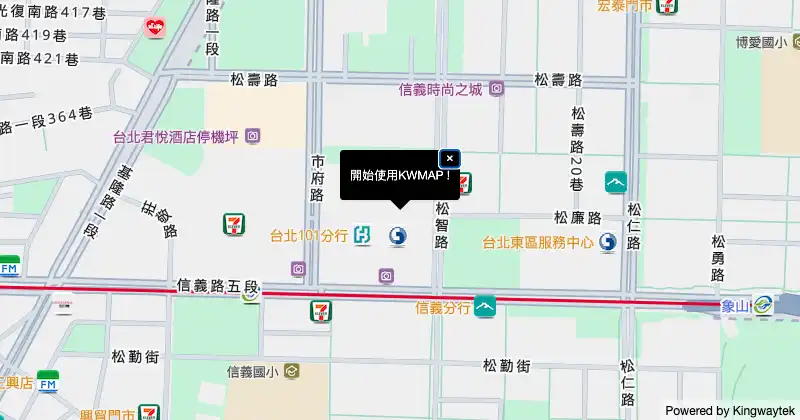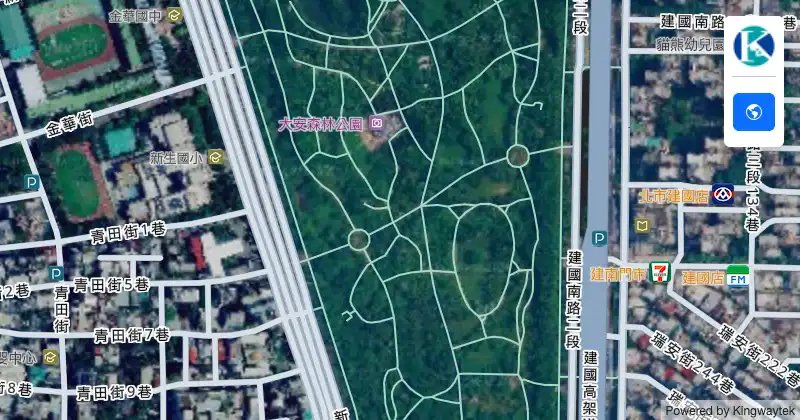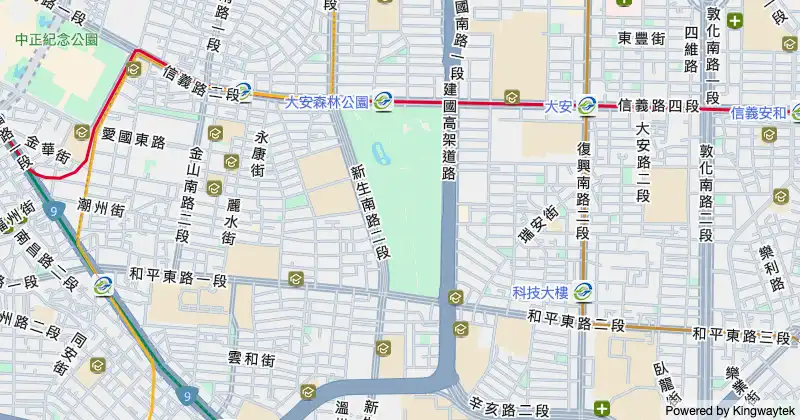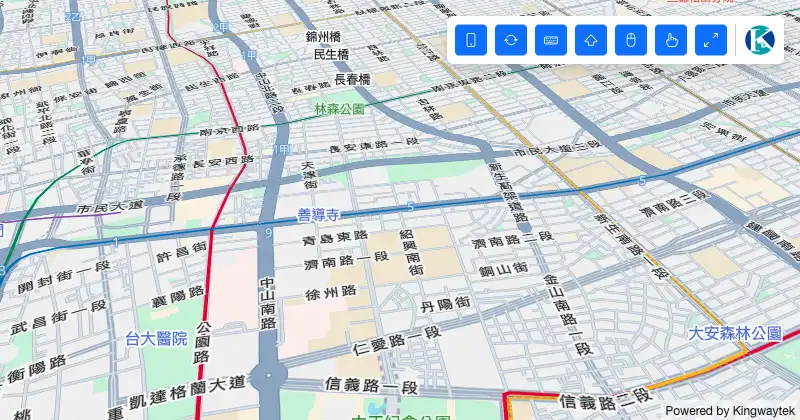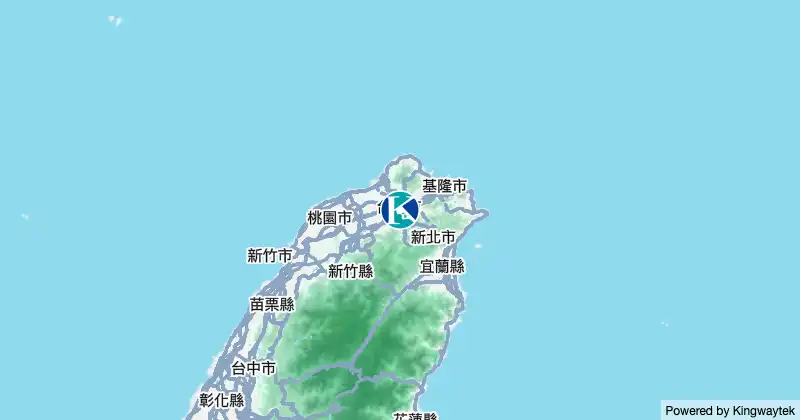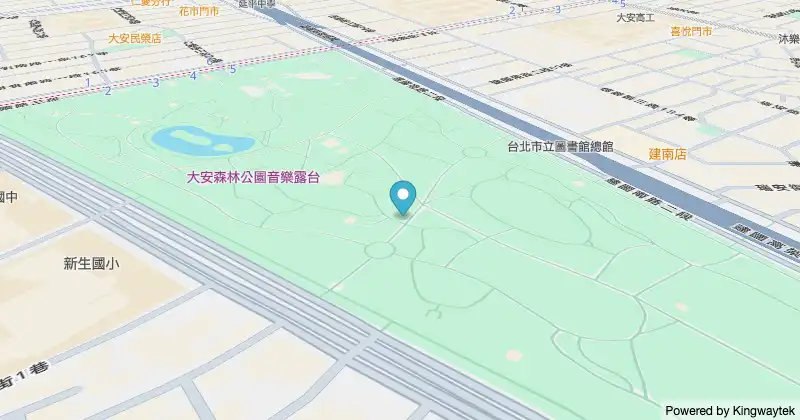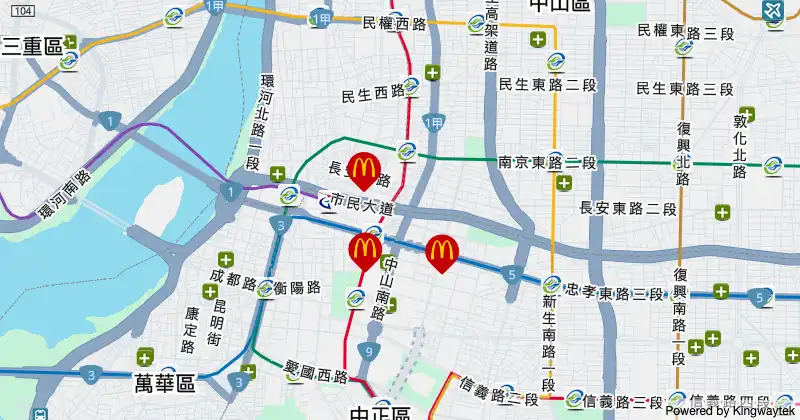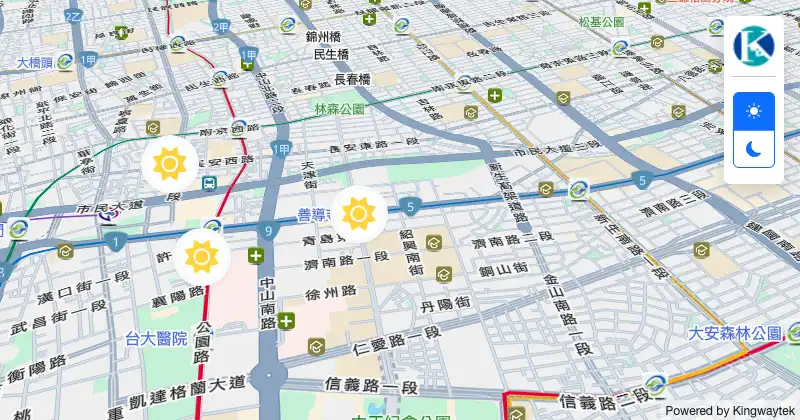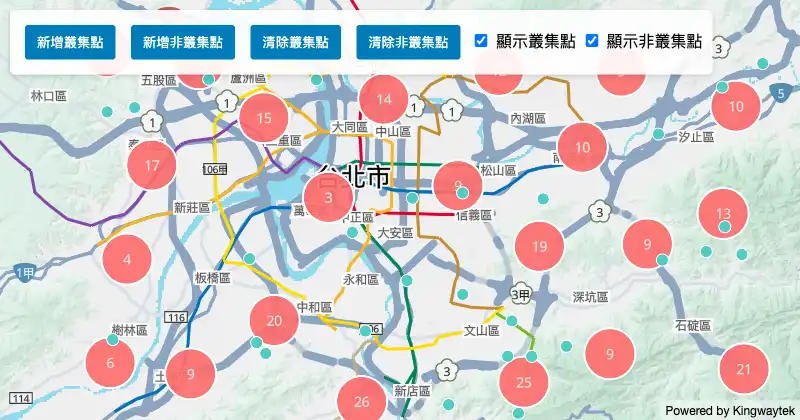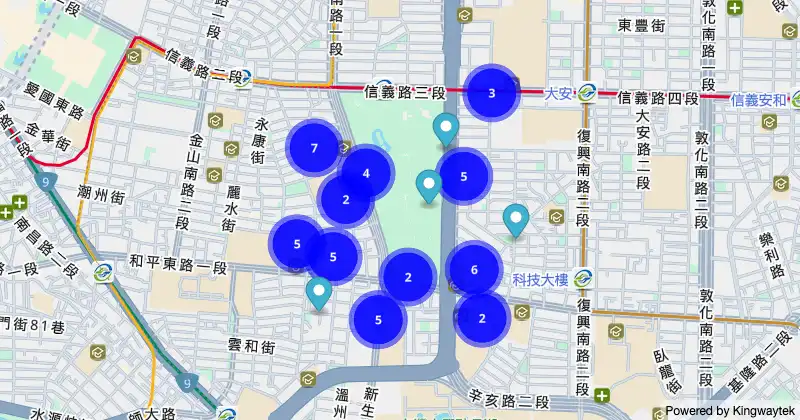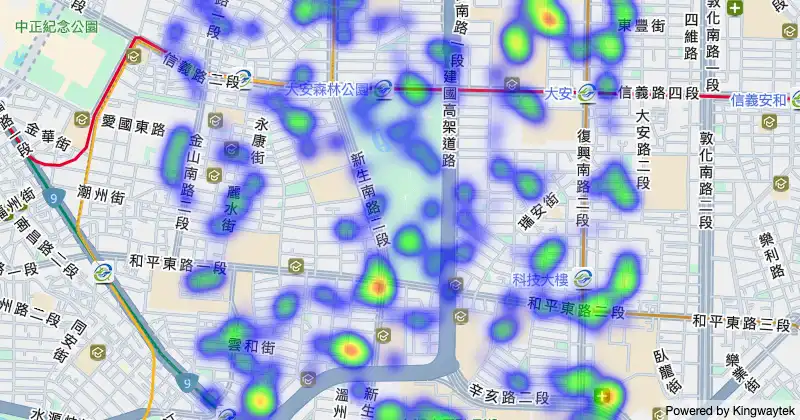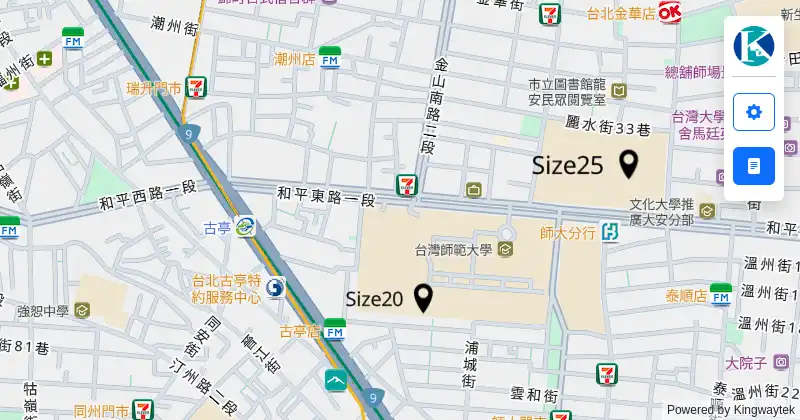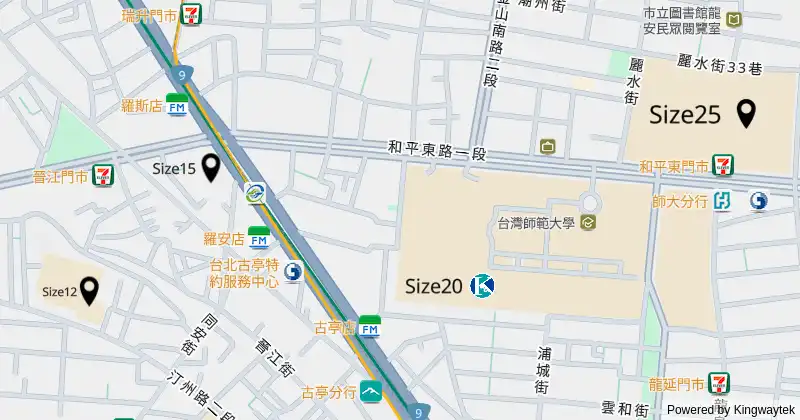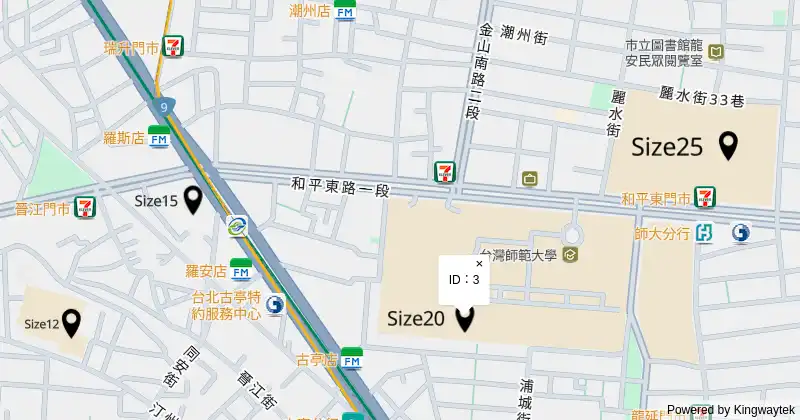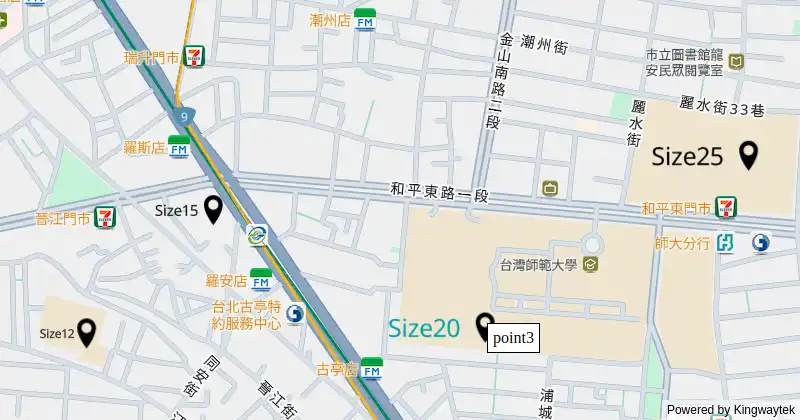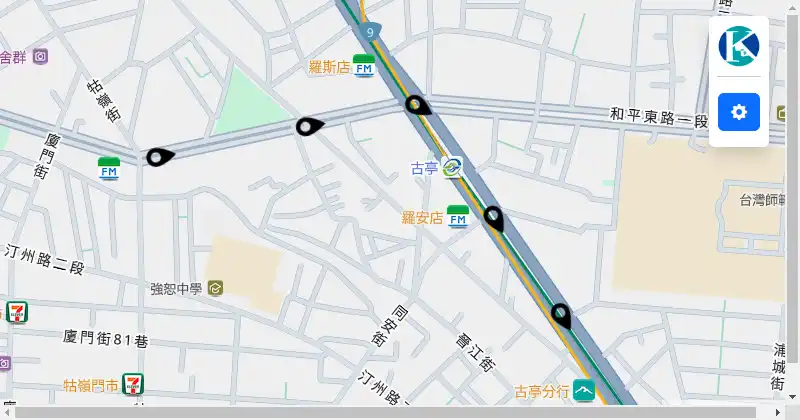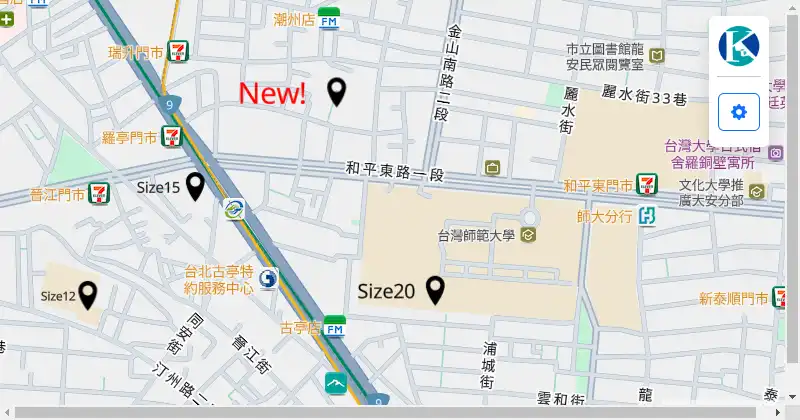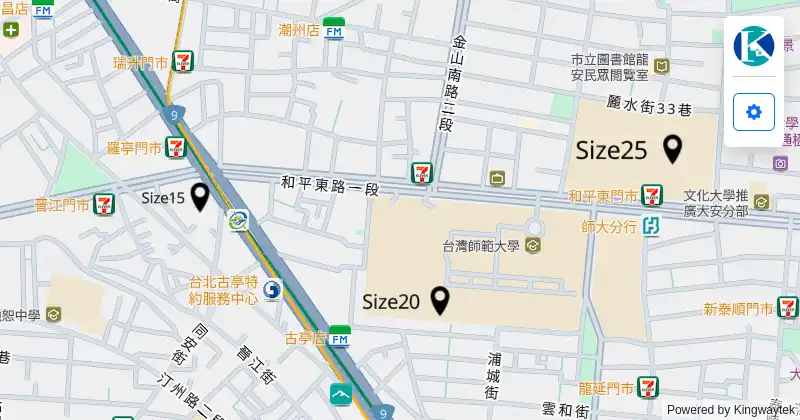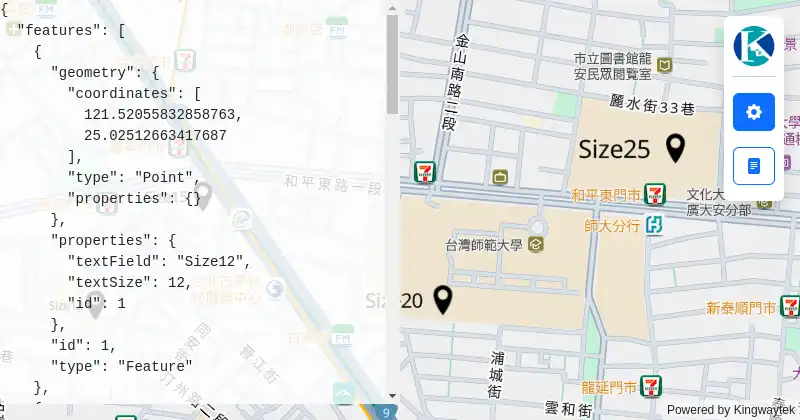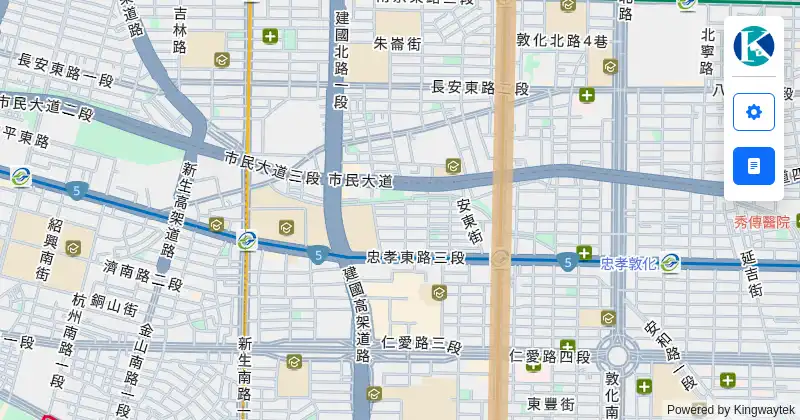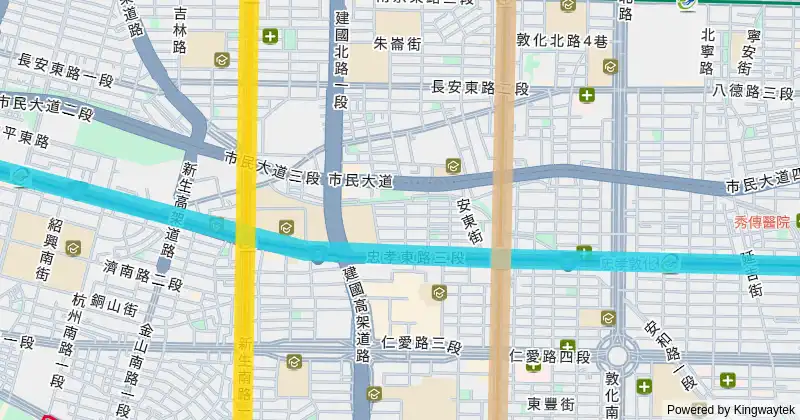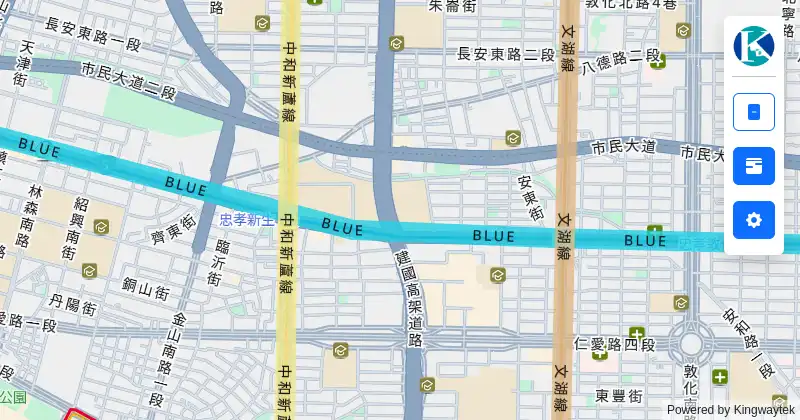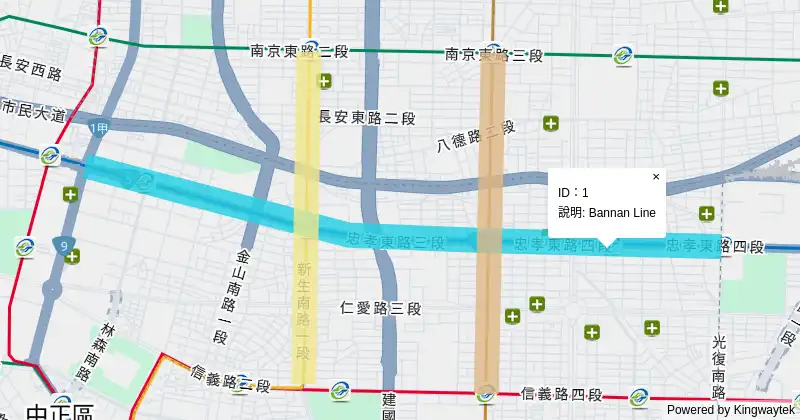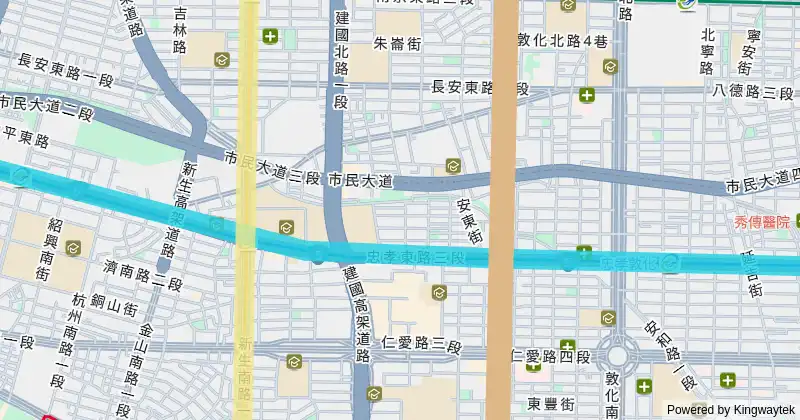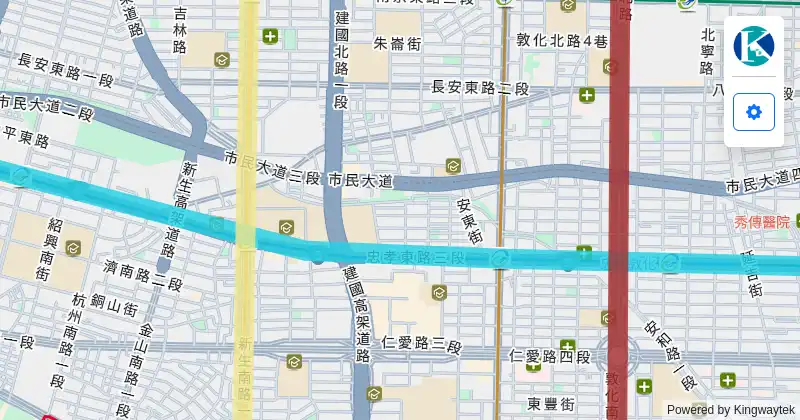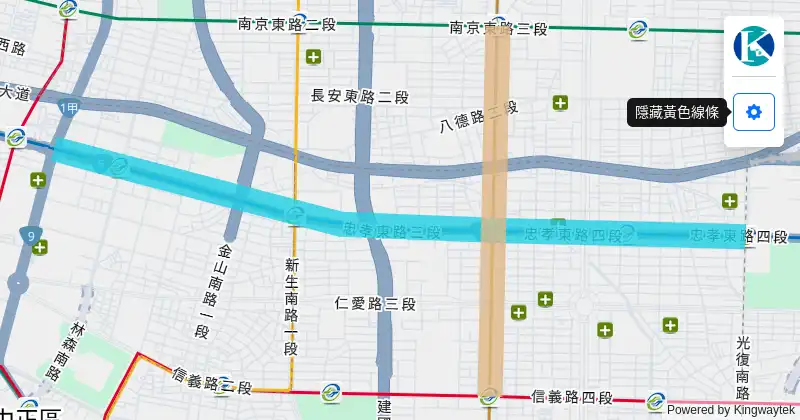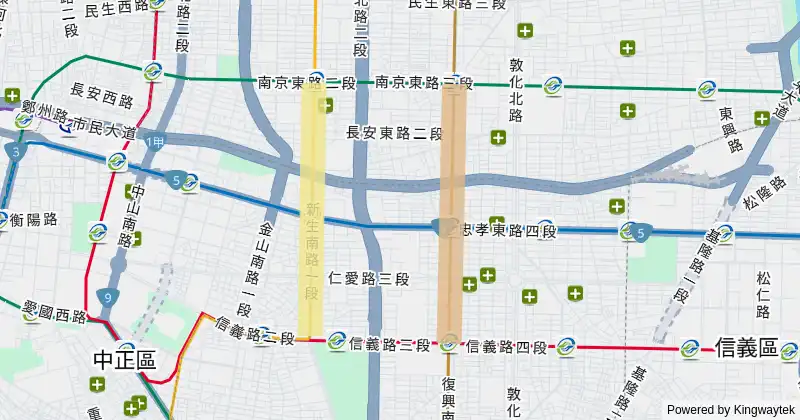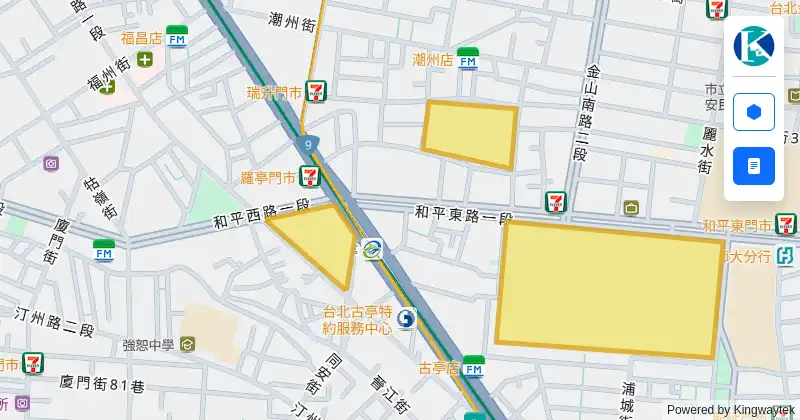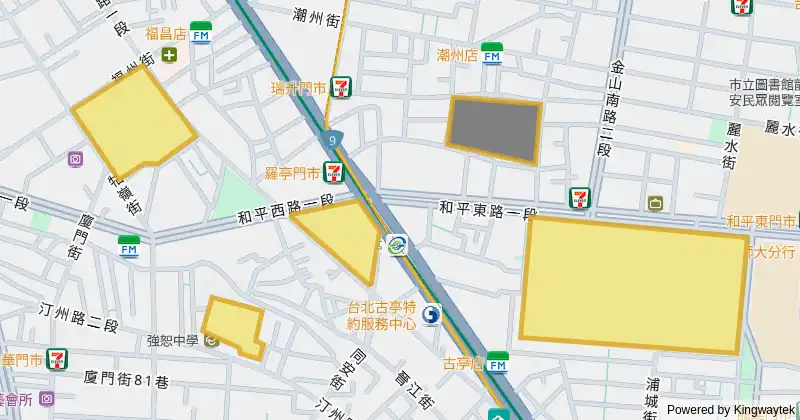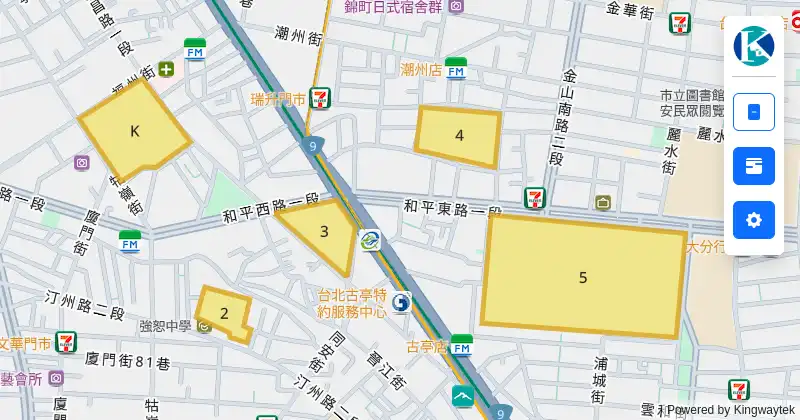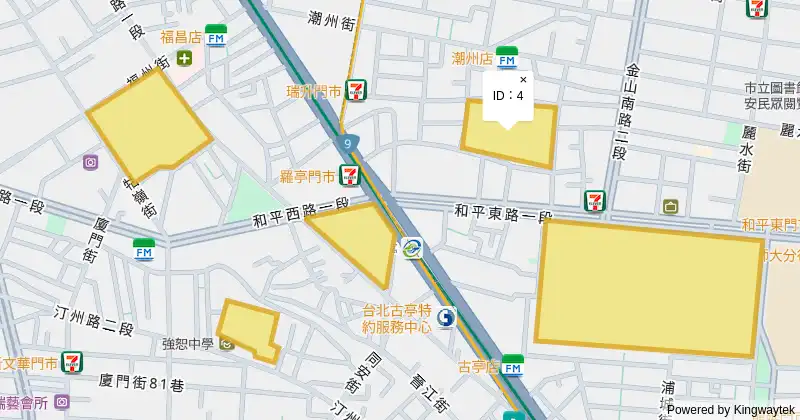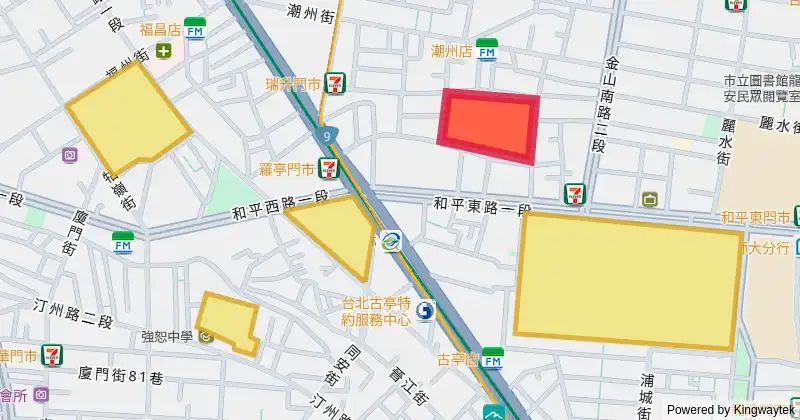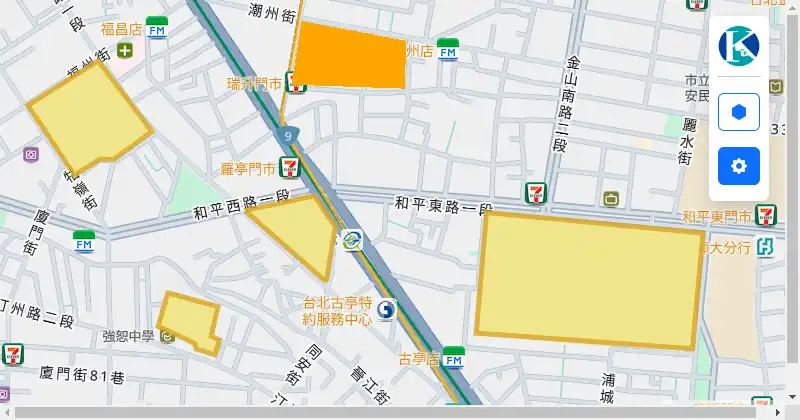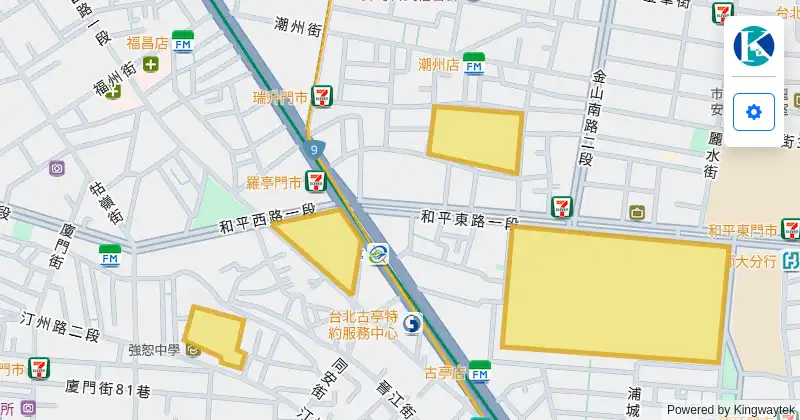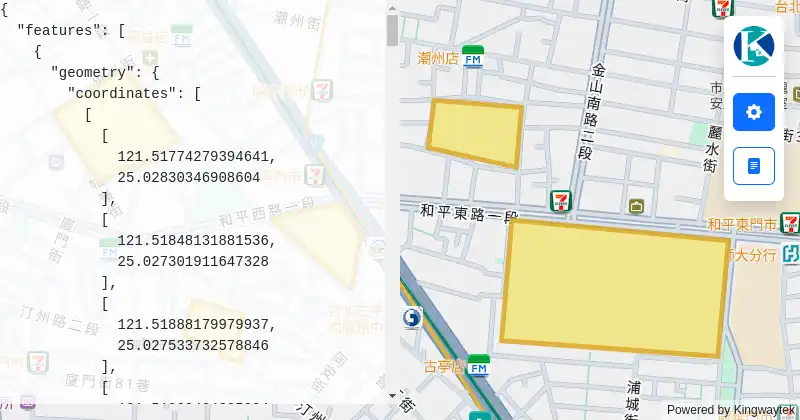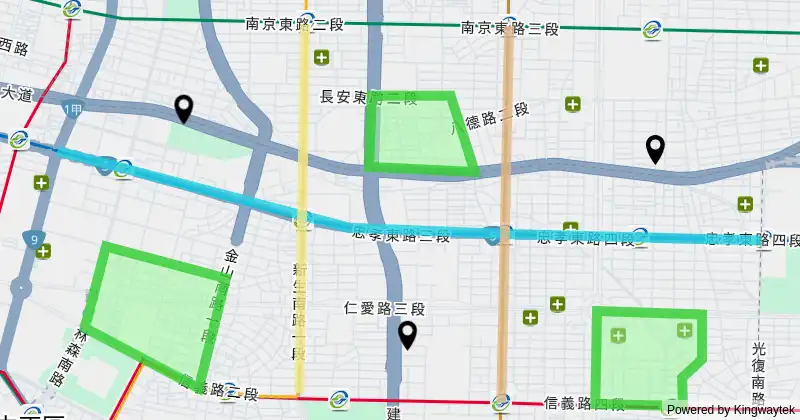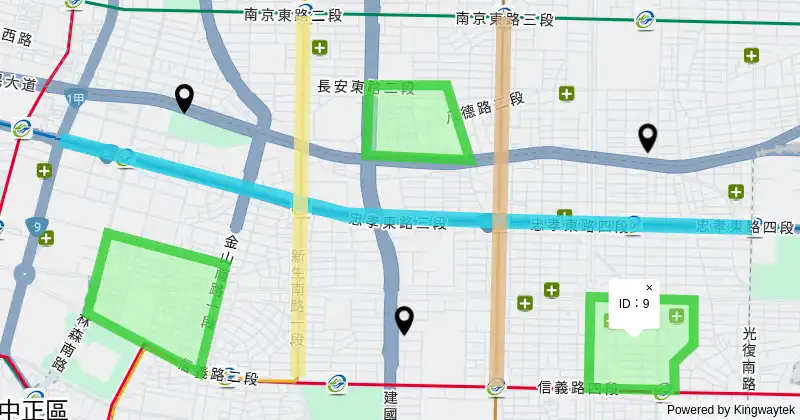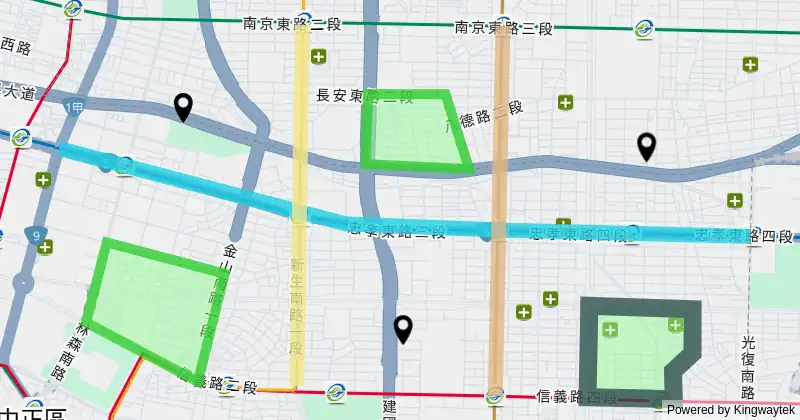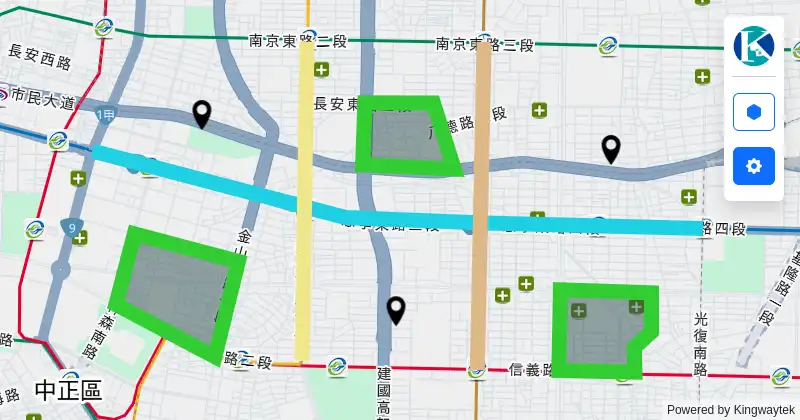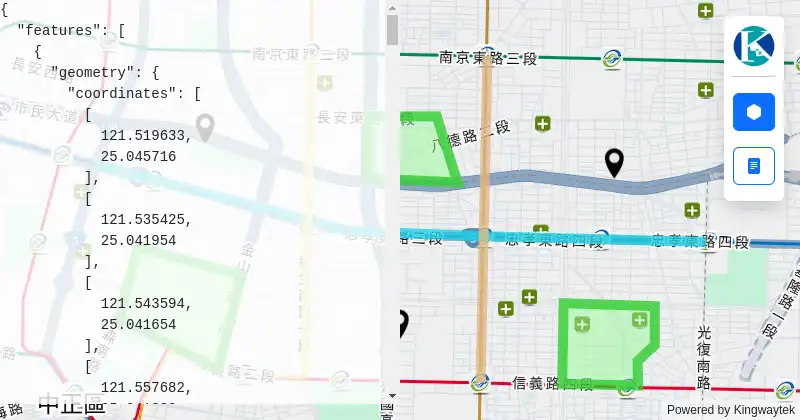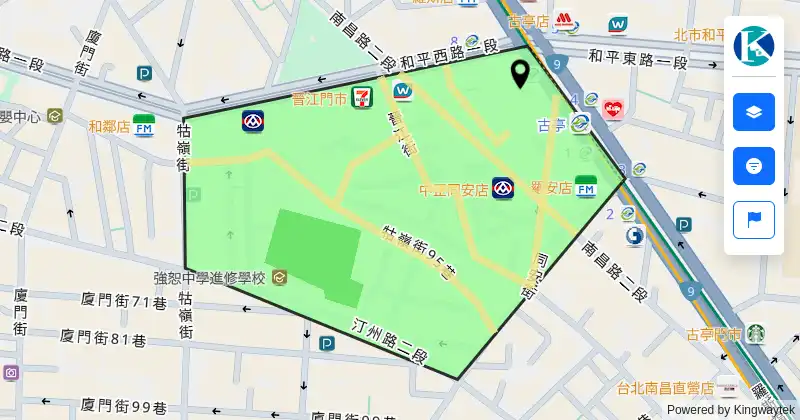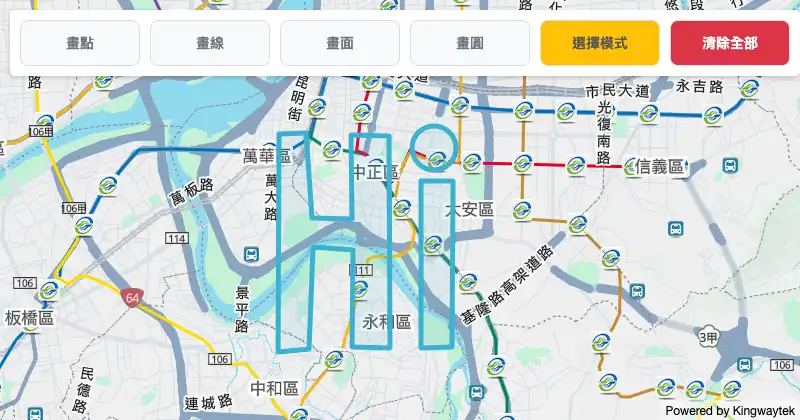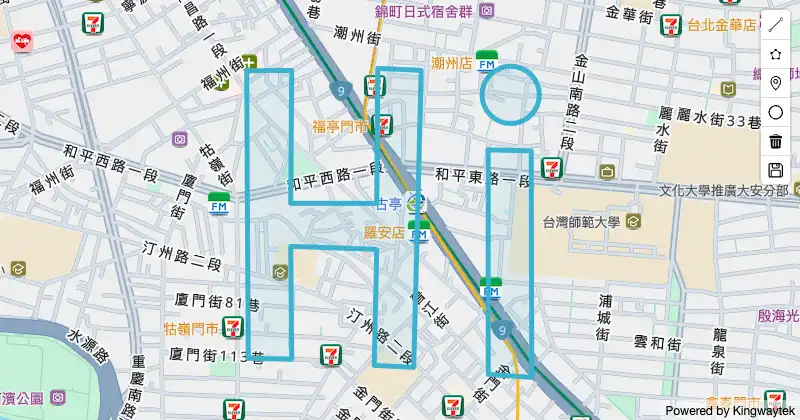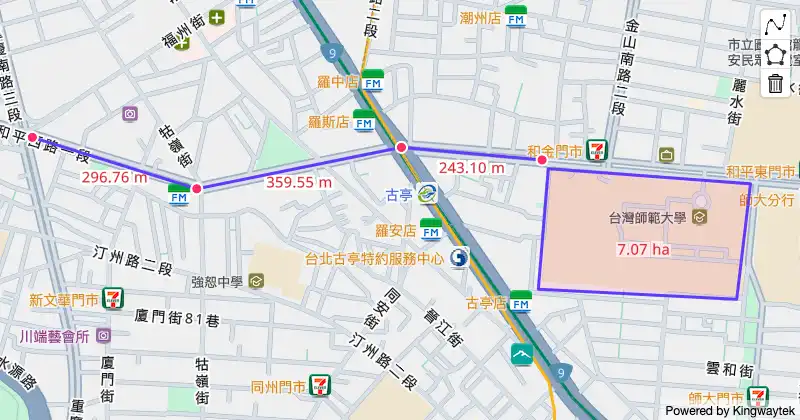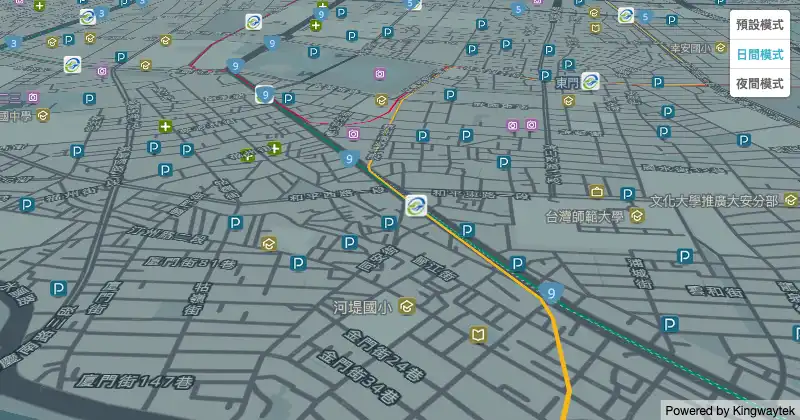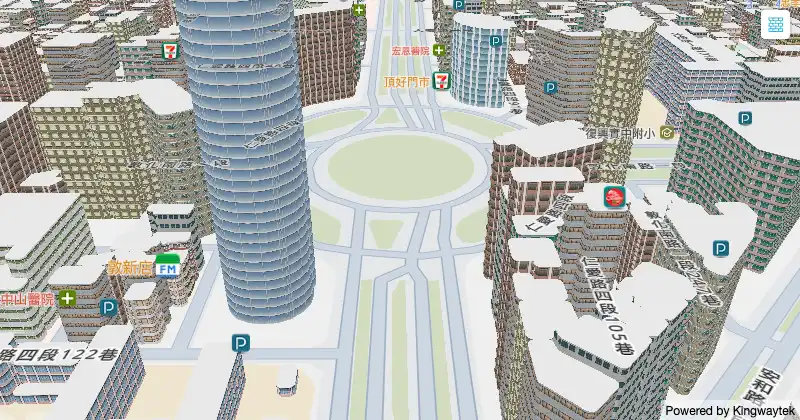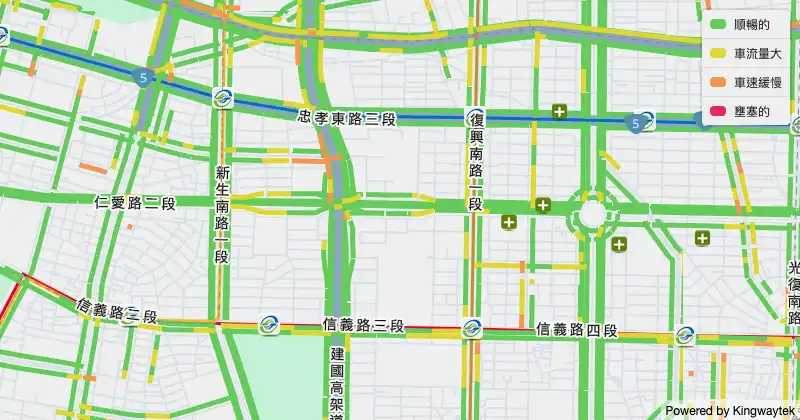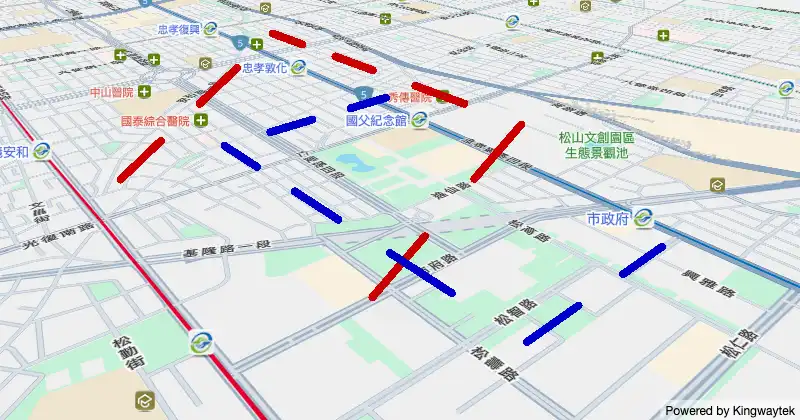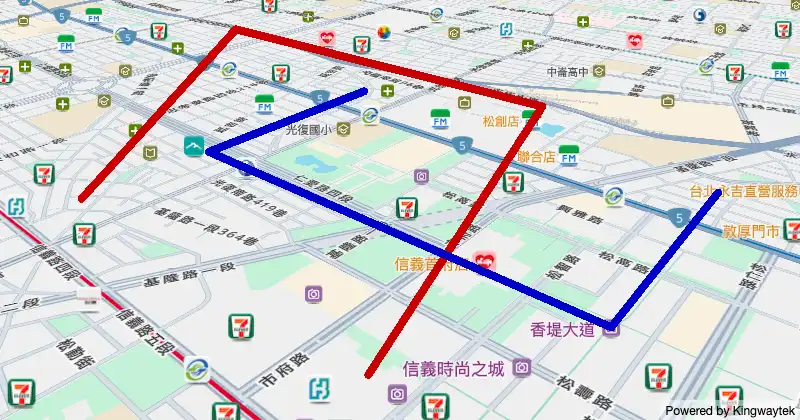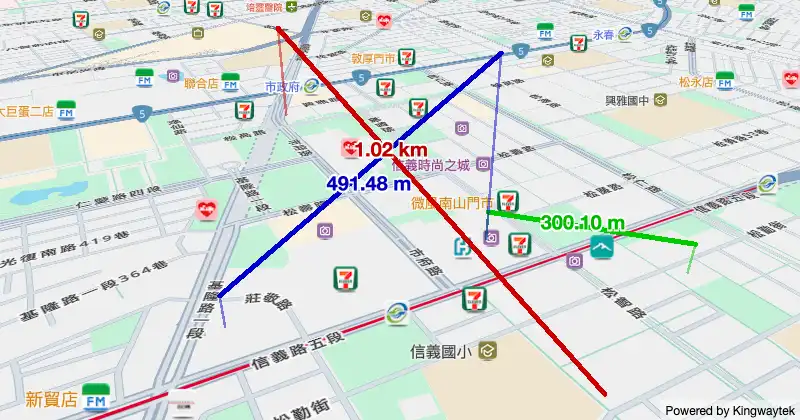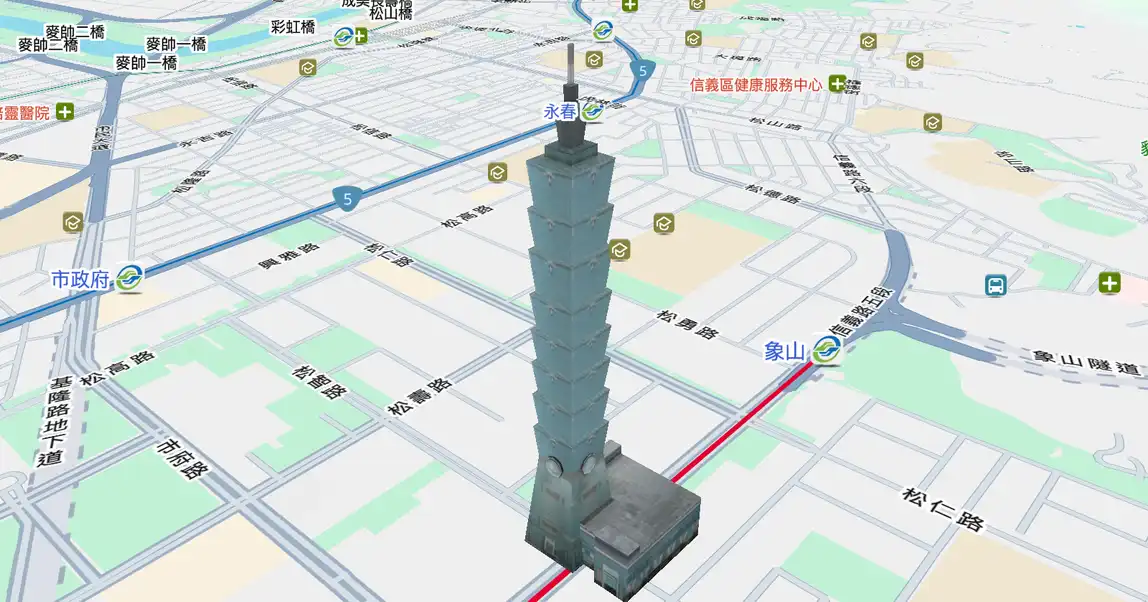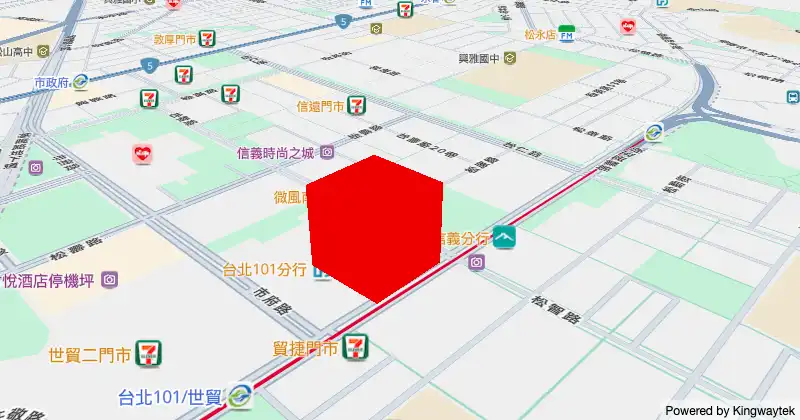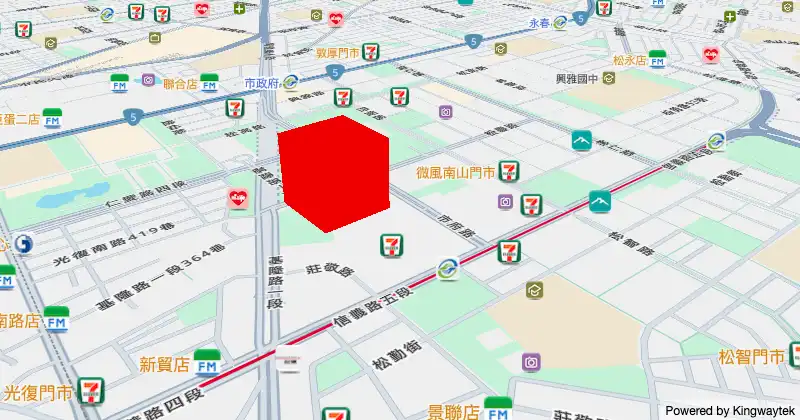範例
mapPlus的使用範例與教學
基本使用
地標
資料視覺化
資料層-點
座標點Feature增刪
在地圖上使用Feature繪製座標點。此範例中含有以下功能:
1.使用removeFeatureById移除座標點
2.使用removeFeature移除座標點
3.使用add新增座標點
4.使用toGeoJson檢查資料層內容座標點Feature的點擊事件
在地圖上使用Feature繪製座標點。此範例中含有以下功能:
1.使用click event加上setStyle開發互動效果
2.使用url圖片變更icon圖案
3.變更icon大小
4.設定不可點擊Feature座標點Feature的彈跳視窗
在地圖上與座標點地圖項目的互動事件。範例內容為使用彈跳視窗,快速檢視指定屬性內容,取得Feature相關資訊。
座標點Feature的互動效果
在地圖上使用Feature繪製座標點。此範例中含有以下功能:
1.搭配html Element做出懸浮文字效果
2.使用overrideStyle及revertStyle開發互動效果
3.跟隨鼠標顯示懸浮文字
4.覆蓋文字大小及顏色
5.設定事件觸發時滑鼠游標樣式座標點Feature隨著指定方向旋轉
在地圖上使用Feature繪製座標點。此範例中含有以下功能:
1.在加入圖元時設定旋轉角度
2.使用 setStyle 調整選轉角度座標點Feature調整外觀
在地圖上使用Feature繪製座標點。此範例中含有以下功能:
1.使用getFeatureById及setGeometry變更座標點位置
2.變更座標點文字顏色
3.變更座標點文字大小
4.變更座標點文字內容座標點Feature條件隱藏
透過setStyle設定樣式,能輕鬆對個別Feature的可視性做調整。
座標點Feature不顯示
透過樣式設定,能快速對各個類別的圖層顯示或是隱藏。此範例中含有以下功能:
1.使用 setStyle 隱藏所有座標點 Feature
2.使用 toGeoJson 查看整個資料層的內容
資料層-線
線條Feature的增刪
在地圖上使用Feature繪製線條。此範例中含有以下功能:
1.新增線條
2.刪除線條
3.查看線條資料線條Feature的點擊事件
在地圖上使用Feature繪製線條。此範例中含有以下功能:
1.滑鼠游標在可點擊幾何圖案範圍內更改游標圖案
2.變更線條顏色
3.設定藍色線條為不可點擊圖形線條Feature的ICON隨著行徑方向旋轉
在地圖上使用Feature繪製線條,可以沿著線條增加ICON顯示。此範例中含有以下功能:
1.使用 iconAlongLinestring 增加ICON至線條上
2.使用 setStyle 調整選轉角度線條Feature增加Icon顯示
在地圖上使用Feature繪製線條,可以沿著線條增加icon顯示。此範例中含有以下功能:
1.使用iconAlongLinestring增加icon至線條上並設定icon圖案
2.加載外部url圖片
3.使用 setStyle 調整選轉角度線條Feature增加文字
使用displayFeatureText及removeDisplayText,增加文字說明至線條上方,顯示線條資訊。此範例中含有以下功能:
1.增加文字說明至線條Feature上方
2.變更顯示的文字來源
3.使用setStyle變更文字大小及顏色線條Feature的彈跳視窗
在地圖上與線條地圖項目的互動事件。範例內容為使用彈跳視窗,快速檢視指定屬性內容,取得Feature相關資訊。
線條Feature的互動效果
在地圖上與線條Feature的互動事件。範例內容為以下:
1.使用overrideStyle及revertStyle開發
2.覆蓋線條寬度
3.覆蓋線條透明度線條Feature調整外觀
在地圖上使用Feature繪製線條。此範例中含有以下功能:
1.使用getFeatureById及setGeometry功能
2.變更棕色線條座標位置
3.變更棕色線條顏色線條Feature條件隱藏
透過setStyle設定樣式,能輕鬆對個別Feature的可視性做調整。
線條Feature不顯示
透過樣式設定,能快速對各個類別的圖層顯示或是隱藏。此範例中含有以下功能:
1.使用 setStyle 隱藏所有線條 Feature
2.使用 toGeoJson 查看整個資料層的內容
資料層-面
多邊形Feature增刪
在地圖上使用Feature繪製多邊形。範例內容為以下:
1.使用removeFeatureById移除圖元
2.使用removeFeature移除圖元
3.使用add加入圖元
4.使用toGeoJson檢查資料層內容多邊形Feature的點擊事件
在地圖上與多邊形Feature的互動事件。範例內容為以下:
1.變更多邊形顏色
2.設定中間的多邊形為不可點擊Feature
3.滑鼠游標在可點擊幾何圖案範圍內更改游標圖案多邊形Feature增加文字
使用displayFeatureText及removeDisplayText,增加文字說明至多邊形中心,顯示多邊形資訊。此範例中含有以下功能:
1.增加文字說明至多邊形Feature中心
2.變更顯示的文字來源
3.使用setStyle變更文字大小及顏色多邊形Feature的彈跳視窗
在地圖上與多邊形地圖項目的互動事件。範例內容為使用彈跳視窗,快速檢視指定屬性內容,取得Feature相關資訊。
多邊形Feature的互動效果
在地圖上與多邊形Feature的互動事件。範例內容為以下:
1.使用overrideStyle及revertStyle開發
2.覆蓋多邊形外框寬度
3.覆蓋多邊形外框顏色
4.覆蓋多邊形顏色多邊形Feature調整外觀
在地圖上使用Feature繪製多邊形。範例內容為以下:
1.變更多邊形位置
2.調整多邊形外框透明度
3.返回預設樣式多邊形Feature條件隱藏
透過setStyle設定樣式,能輕鬆對個別Feature的可視性做調整。
多邊形Feature不顯示
透過樣式設定,能快速對各個類別的圖層顯示或是隱藏。此範例中含有以下功能:
1.使用 setStyle 隱藏所有多邊形 Feature
2.使用 toGeoJson 查看整個資料層的內容
資料層-通用
支援Geojson
在地圖上操作座標點、線條、多邊形三種地圖項目,使用addGeoJson增加地圖資料。
點線面Feature顯示相關資訊
在地圖上與座標點、線條、多邊形三種地圖項目的互動事件。
範例內容為使用彈跳視窗,快速檢視指定屬性內容,取得Feature相關資訊。點線面Feature的互動效果
在地圖上與座標點、線條、多邊形三種地圖項目的互動事件。範例內容為以下:
1.使用overrideStyle及revertStyle開發
2.覆蓋線條寬度及顏色
3.覆蓋多邊形外框線顏色
4.覆蓋icon圖案點線面Feature調整樣式
在地圖上操作座標點、線條、多邊形三種地圖項目,使用setStyle條件變更外觀、清除樣式。此範例中含有以下功能:
1.變更線條及多邊形外框線寬度
2.變更線條及多邊形外框線透明度
3.變更多邊形顏色
4.移除已套用樣式關閉點線面Feature
透過樣式設定,隱藏地圖上的幾何圖形。此範例中含有以下功能:
1.使用 setStyle 隱藏所有 Feature
2.使用 toGeoJson 查看完整 Feature 內容點線面Feature調整順序
在地圖上操作座標點、線條、多邊形三種地圖項目。此範例中含有以下功能:
1.使用setStyle調整單個Feature上下層順序(相同類型的Feature)
2.使用mapPlus的swapLayers交換圖層順序